Kā mainīt drukas kvalitāti programmā Excel 2016
Es vēlos, lai es varētu strādāt Excel, un man nebūtu jāuztraucas par drukāšanu. Starp ļoti grūti salasāmiem datiem, veciem drukāšanas apgabaliem un rindām un kolonnām, kas neietilpst lapā, iespējams, ir jālabo. Izklājlapas ir daudz vieglāk apstrādāt datorā (manuprāt), un noklusējuma iestatījumi programmā Excel nav ideāli piemēroti lielākajai daļai situāciju, kad man šķiet, ka es drukāju programmā. Diemžēl izklājlapu drukāšana šeit ir palikusi, tāpēc mums jāmeklē veidi, kā drukāšanu padarīt nedaudz vienkāršāku, kā arī mazākus nodokļus par drukāšanas resursiem, piemēram, tinti.
Programmai Excel 2016 ir iestatījums, kas ļauj pielāgot izklājlapu drukas kvalitāti. Ja drukājat ļoti lielas, vairāku lappušu lapas, zemāka kvalitāte var ietaupīt nedaudz tintes vai tonera un, visbeidzot, nedaudz naudas. Tālāk sniegtais ceļvedis parādīs, kā pielāgot drukas kvalitāti programmā Excel 2016.
Kā iestatīt izklājlapas drukas kvalitāti programmā Excel 2016
Šajā rakstā norādītās darbības mainīs izklājlapas kvalitāti, to izdrukājot. Zemāka kvalitāte parasti drukā ātrāk un patērē mazāk tintes, taču var neizskatīties tik labi. Atkarībā no drukāšanas vajadzībām bieži var būt laba ideja sākt ar zemākas kvalitātes drukas iestatījumu un vajadzības gadījumā turpināt darbu.
1. darbība: atveriet izklājlapu programmā Excel 2016.
2. darbība: loga augšdaļā noklikšķiniet uz cilnes Lappuses izkārtojums .

3. solis: lentes sadaļā Lappuses iestatīšana noklikšķiniet uz mazās pogas Lappuses iestatīšana .
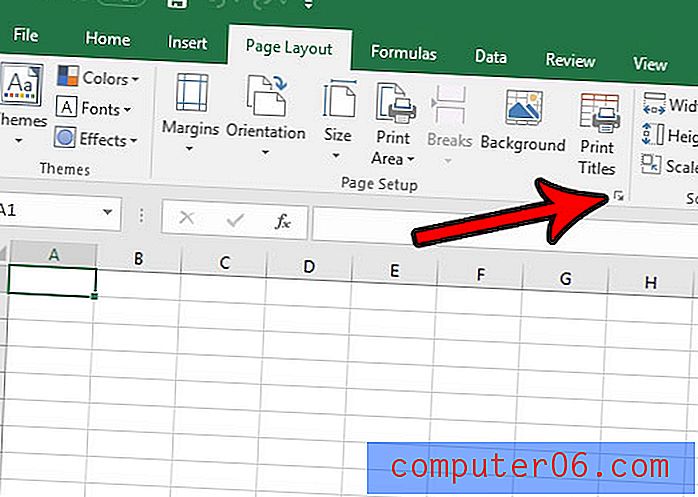
4. solis: noklikšķiniet uz nolaižamās izvēlnes Drukas kvalitāte un atlasiet drukas kvalitātes līmeni, kuru vēlaties izmantot. Pēc tam noklikšķiniet uz pogas Labi loga apakšā, lai saglabātu iestatījumu.
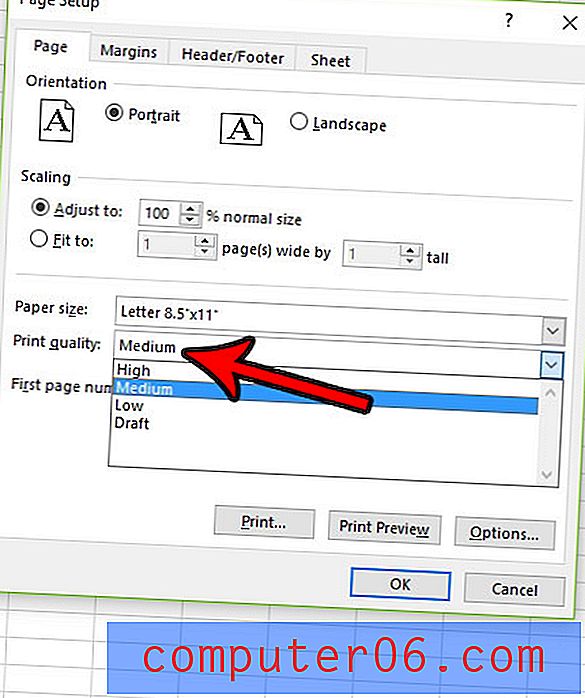
Vai jums ir grūtības iegūt izklājlapu, lai drukātu vēlamajā veidā? Ir vairāki mainīgie, kas var ietekmēt drukāšanu programmā Excel, un tas var radīt nomākumu, mēģinot atrast visas iespējas, kas ļauj jums darīt to, kas jums jādara. Izlasiet mūsu Excel drukāšanas rokasgrāmatu, lai iegūtu dažus padomus, kas drukāšanu var padarīt patīkamu.



